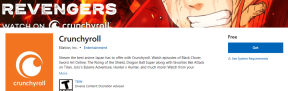Kuidas salvestada veebisaidi jaotisi Clipulariga Chrome'i jaoks
Miscellanea / / December 02, 2021

Nüüd, kui link on hostitud dünaamiline sisu, lehe järjehoidjatesse lisamine ei lahenda teie eesmärki. Kui see oli füüsiline asi, oleksite oma laual võinud hõlpsasti kääride poole sirutada ja osad välja lõigata, et neid tulevikus kasutada. Täna räägime teile, kuidas veebis sarnast asja teha.
Clipulaarne on Chrome'i laiendus, mis annab teile juurdepääsu kolmele tööriistale: käärid, kaamera ja lõikelaud; mis tähendab, et võite välja lõigata veebisaidi jaotisi, klõpsake kogu lehe pilti ja salvestage need lõikepuhvrisse. See on nii sarnane järjehoidjatega, kuid parem, kuna lisate järjehoidjatesse selle, mida soovite, ja teete seda sisu tüübist sõltumatult (staatiline või muutuv).
Clipulari kasutamine
Pärast Clipulari installimist saate seda märgata C nagu ikoon lihtsalt. Kujutage ette, et see on teie tööriistade kast.

Nüüd, kui klõpsate sellel ikoonil, näete ainult ühte tööriista - Lõikelaud. Kus on teised?

Noh, peate laienduse siduma sisselülitatud kontoga Clipulaarne enne nende ilmumist.

Saate sisse logida oma Facebook või Google konto. Clipular väidab, et nad ei jaga teie teavet kummagiga, nii et võite olla kindel, mida nendega talletate.

Märge: Kui proovite tööriista kasutada ilma kontot loomata, kuvatakse veateade "Viga – palun linkige esmalt Clipulari laiendus…”.
Kui teie konto on seadistatud, võite naasta mis tahes veebisaidile, klõpsake nuppu C ikooni ja valige oma tööriist. Võite kasutada ka paremklõpsu või Alt+C kombinatsiooni valimiseks Käärid tööriist.

Niipea kui seda teete, näete valged ristjooned ekraanil. Lohistage käepidemed üle ala, mida soovite jäädvustada.

Nagu juba mainitud, Kaamera tööriist võtab kõigest pilgu. Nüüd teisaldatakse kogu see sisu teie lõikelauale ja seostatakse teie kontoga, mis on omakorda teie järjehoidjate pood. Liidesesse saate navigeerida, vajutades nuppu Lõikelaud tööriist.

Ülaltoodud pilt näitab, mis mul laos on. Klõpsake mis tahes pisipildil selle suurendamiseks ja üksikasjade vaatamiseks. Iga pisipildi allosas olev lehe päis toimib järjehoidjatesse lisatud lehe lingina. Selle minimeerimiseks klõpsake sellel uuesti. Täiendavate valikute nägemiseks (väljalõike salvestamine, URL-i jagamine jne) võite ka ühel neist paremklõpsata.

Järeldus
See tööriist on tõesti aidanud mul järjehoidjate arvu vähendada. Lisaks ei pea ma linki avama ja otsima sisu, mille jaoks olin kavatsenud veebilehe salvestada. Seda on lihtne kasutada, see säästab teie aega ja pakub korralikku lähenemist vajaliku salvestamiseks (järjehoidjaks).